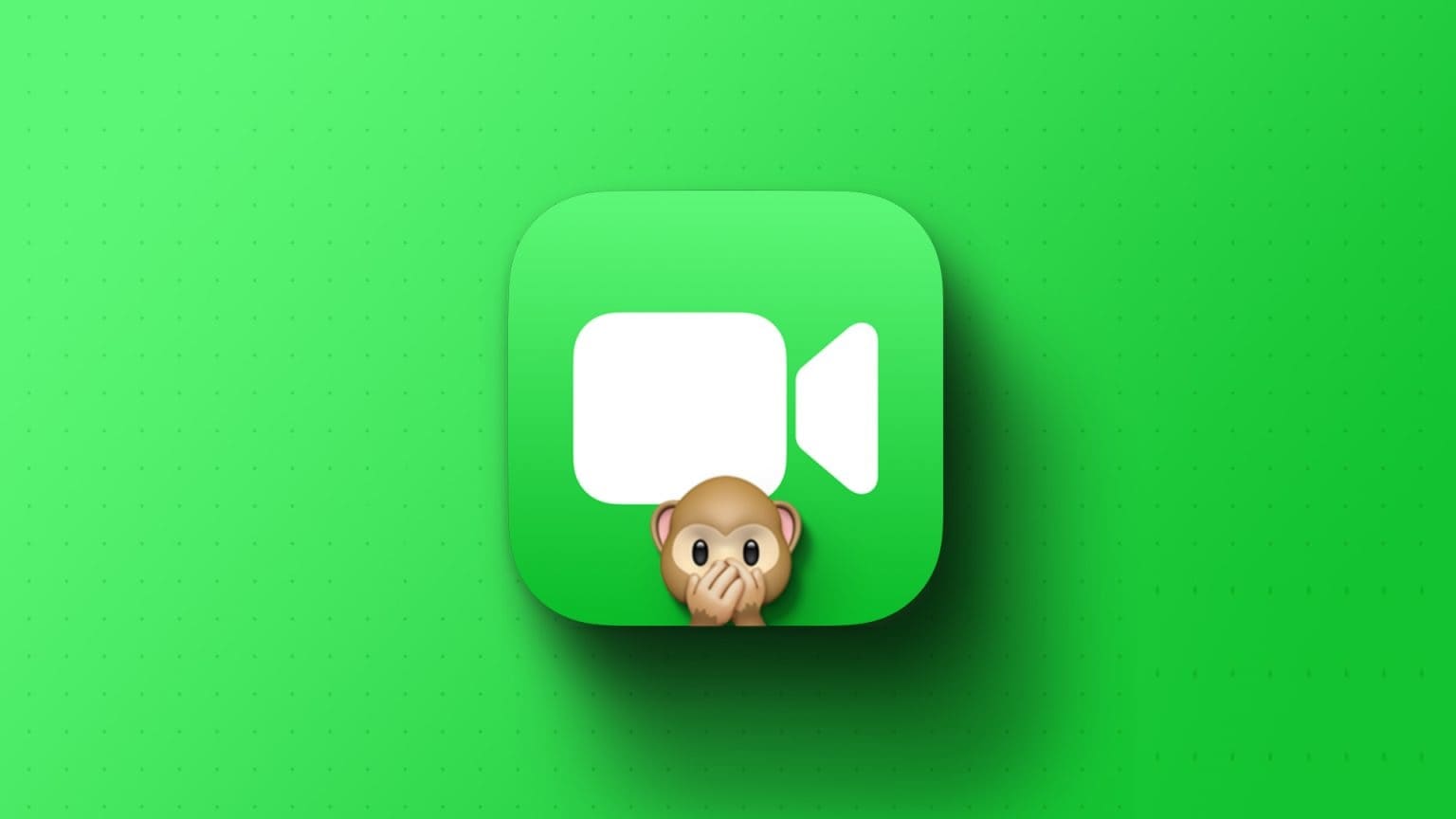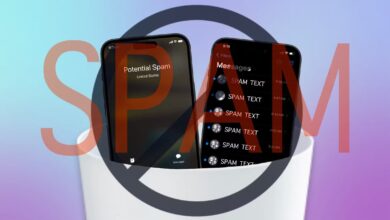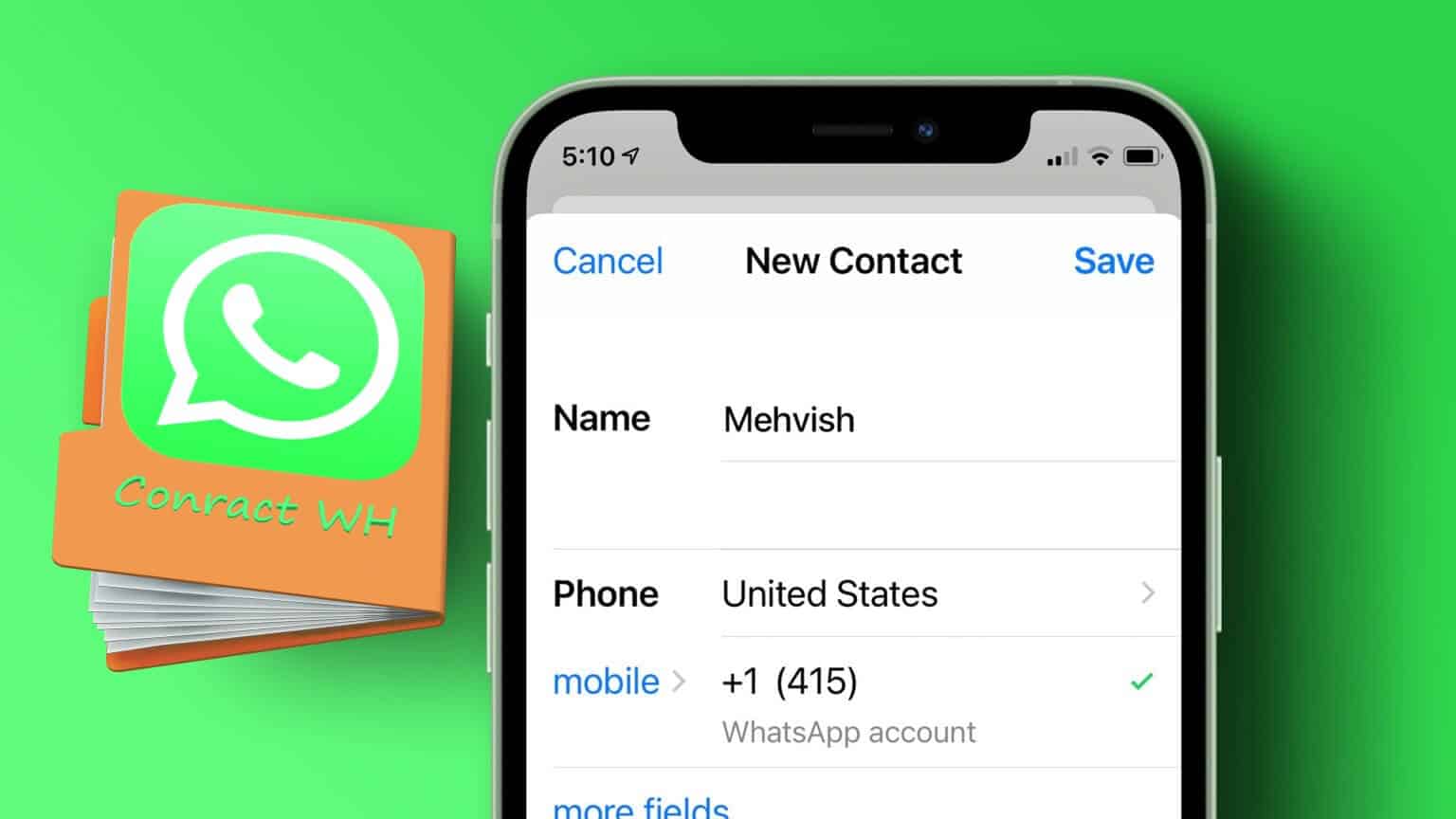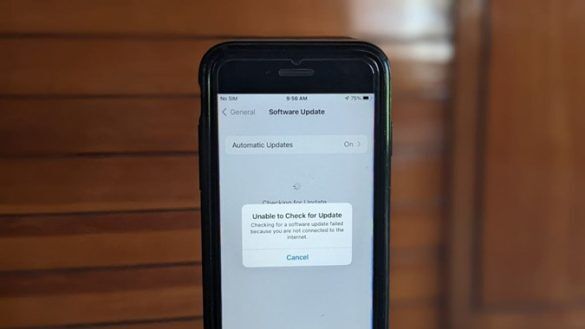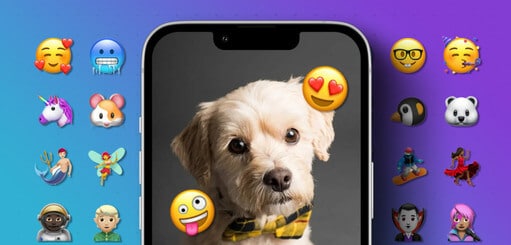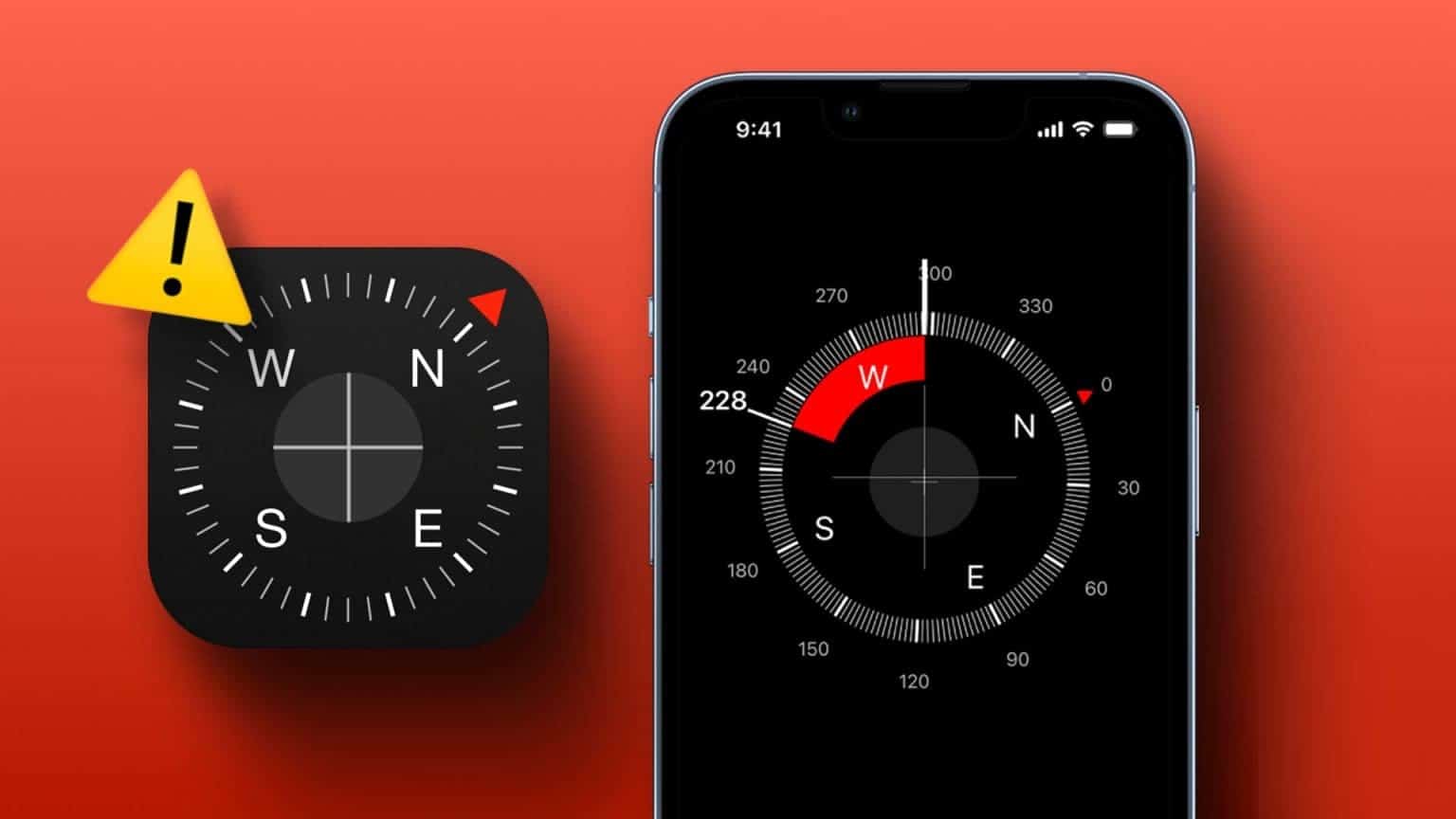Forberede Samsung galaxy ur 4 Et af de bedste smartwatches i Android-verdenen. Det kører på den nyeste version af Wear OS og har Godt sæt funktionerSelvom Galaxy Watch 4 kørte Google Wear OS, blev Google Assistant ikke leveret med Galaxy Watch 4. Endelig, efter måneders venten, har Samsung udgivet Google Assistant-opdateringen til Galaxy Watch 4. Hvis du har ventet på at bruge den overlegne stemmeassistent på dit ur, kan du her se, hvordan du installerer og bruger Google Assistant på Samsung Galaxy Watch XNUMX.

Sådan aktiverer du Google Assistant på SAMSUNG GALAXY WATCH 4
Aktivering af Google Assistant på Galaxy Watch 4 indikerer, at en softwareopdatering har installeret appen. Den kan dog være blevet deaktiveret eller ikke opdateret. Løsningen er enkel. Her er hvad du skal gøre.
Trin 1: Gå til Indstillinger app På Galaxy Watch 4 og opdater det til Nyeste versionDu kan bruge Galaxy Wearable-appen til at gøre det samme.
Trin 2: Stryg op fra bunden for at få adgang App-skuffe På Galaxy Watch 4.
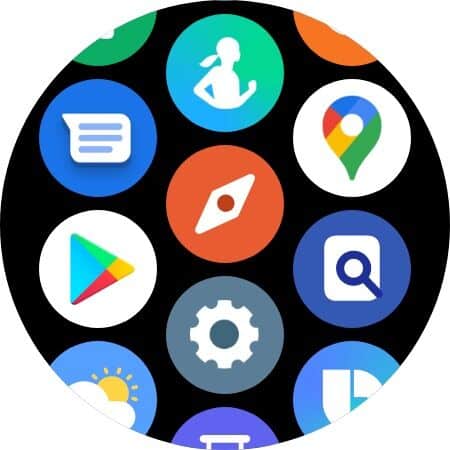
Trin 3: tænde for Google Play Butik På timen
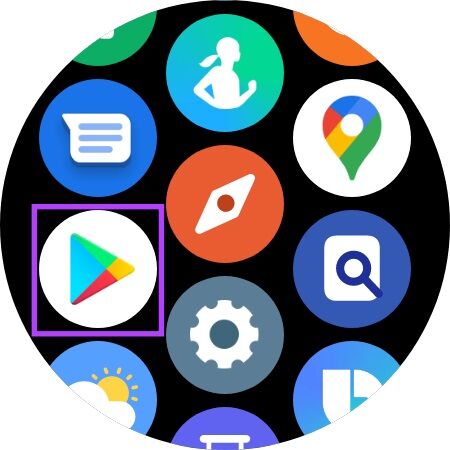
Trin 4: Rul ned, indtil du finder Mine applikationer-sektion og tryk på den.
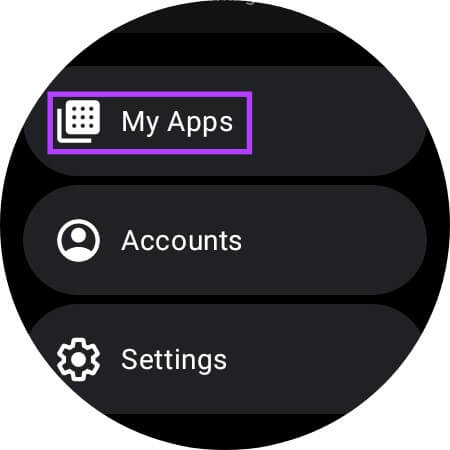
Trin 5: Bedre at se Google Assistant-appen Her med Afventer opdatering.
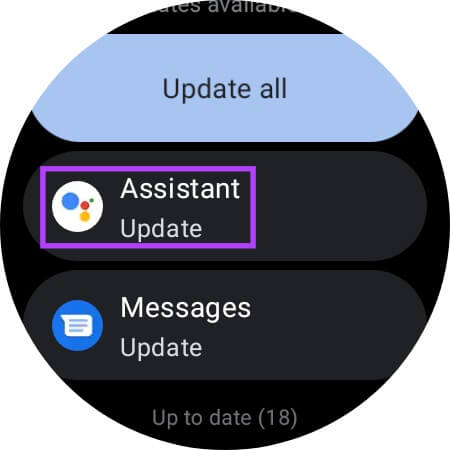
Trin 6: Find Opdateringsmulighed Alt for at opdatere Assistent-applikation Du vil kunne bruge den.
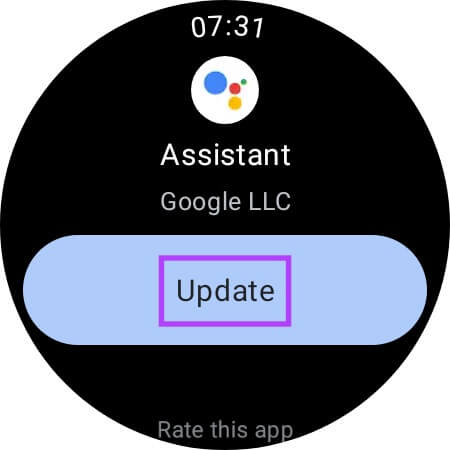
Selvom dette er ligetil, har nogle brugere rapporteret, at de ikke kan finde Google Assistant i opdateringskøen. Hvis dette også er tilfældet med dit Galaxy Watch 4, er her hvad du skal gøre.
Trin 7: من Play Butik-appen , Klik søgelinje For at søge efter Assistent-appen.
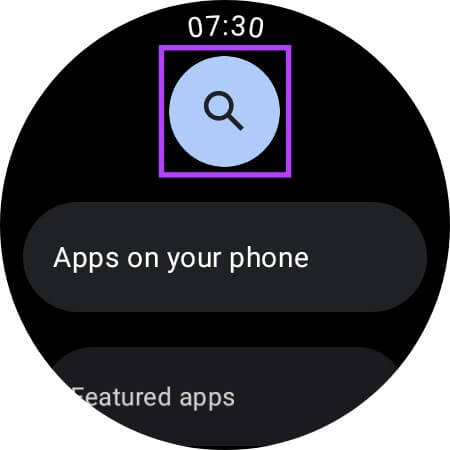
Trin 8: skrive Google Assistant og tryk på Al-بحث-arabisk.
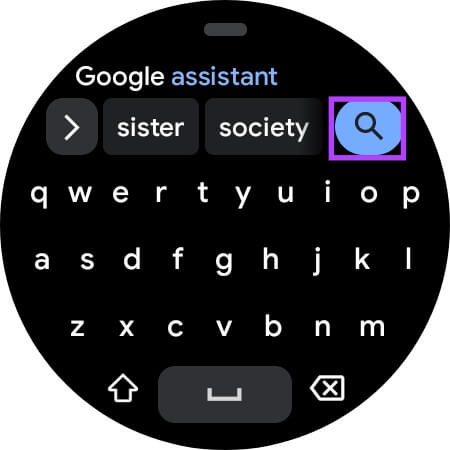
Trin 9: Når appen vises i resultaterne, skal du trykke på Knap til installation eller opdatering.
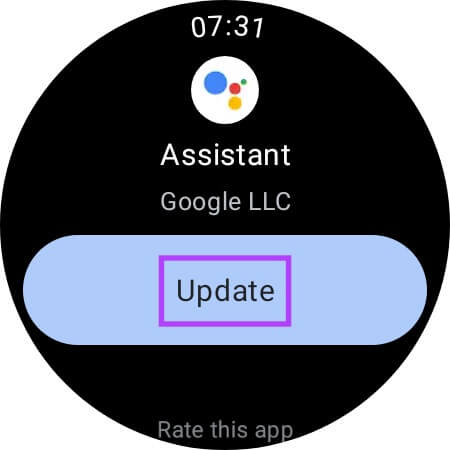
Galaxy Watch 4 installerer eller opdaterer Google Assistant-appen.
Sådan bruger du Google Assistant på SAMSUNG GALAXY WATCH 4
Når du har installeret appen, kan du ikke bruge den som sådan. Du skal konfigurere den. Sådan gør du det og bruger Google Assistant på dit Galaxy Watch 4.
Trin 1: Åben Galaxy Watch 4 Stryg op fra bunden for at få adgang App-skuffe.
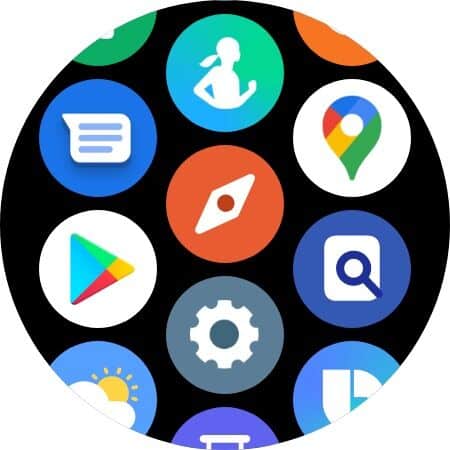
Trin 2: tænde for Google Assistant På timen
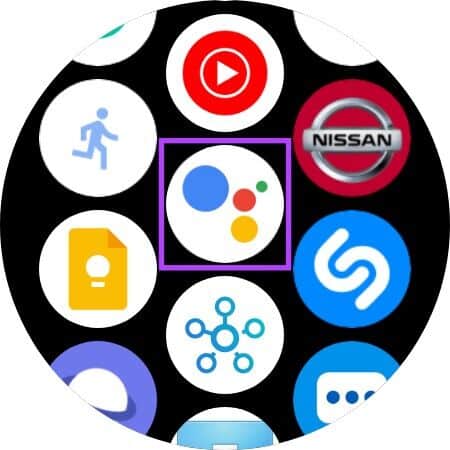
Trin 3: Klik på start knap For at starte opsætningen.
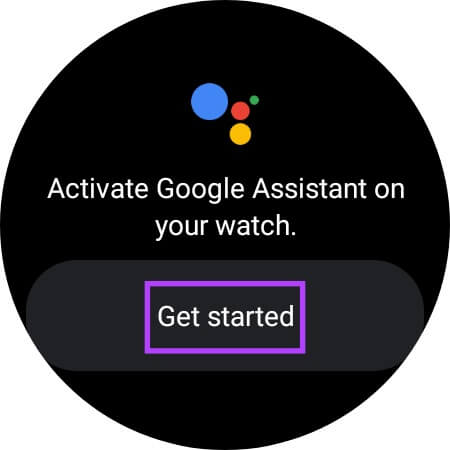
Trin 4: Find Knappen "Åbn på telefon for at aktivere". Dette vil fortsætte opsætningsprocessen på din telefon.
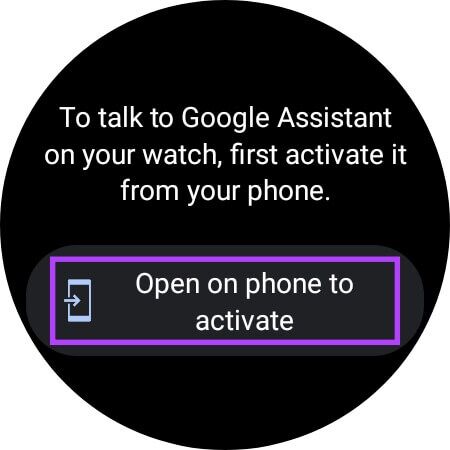
Trin 5: Lås din telefon op, og du burde få en meddelelse, der beder dig om at: Giv tilladelse til at finde På enheder i nærheden. Tryk på Tillade.
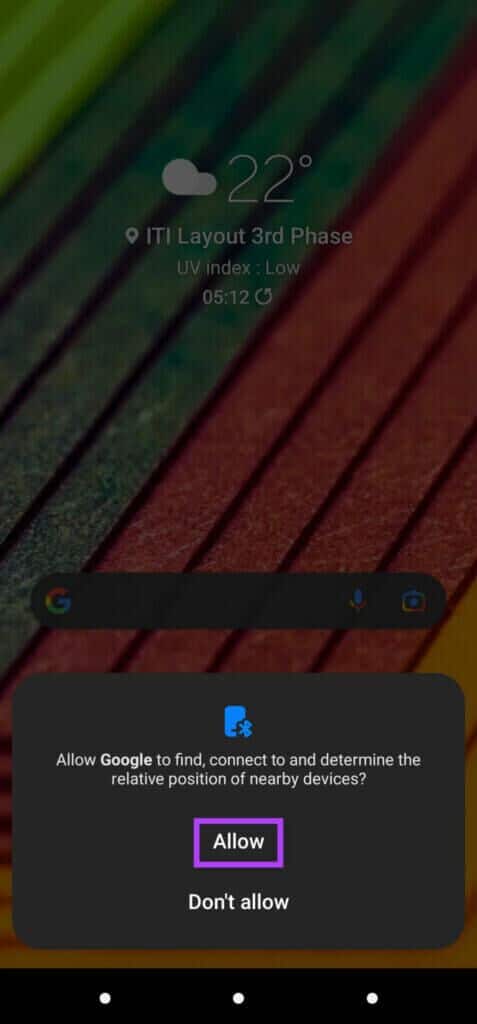
Trin 6: Når du bliver spurgt, om du vil Aktivér Google Assistent På uret via din stemme skal du vælge Aktivér.
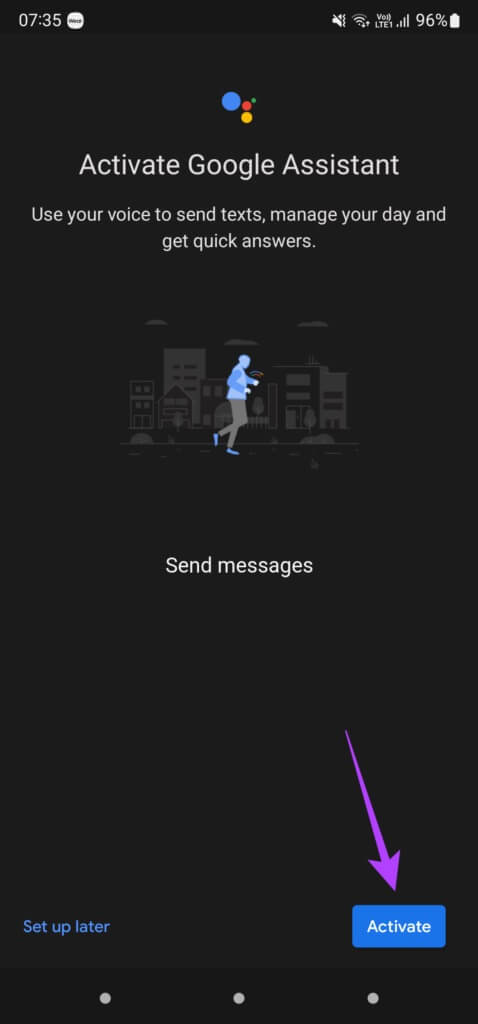
Trin 7: Klik på Opfølgning.
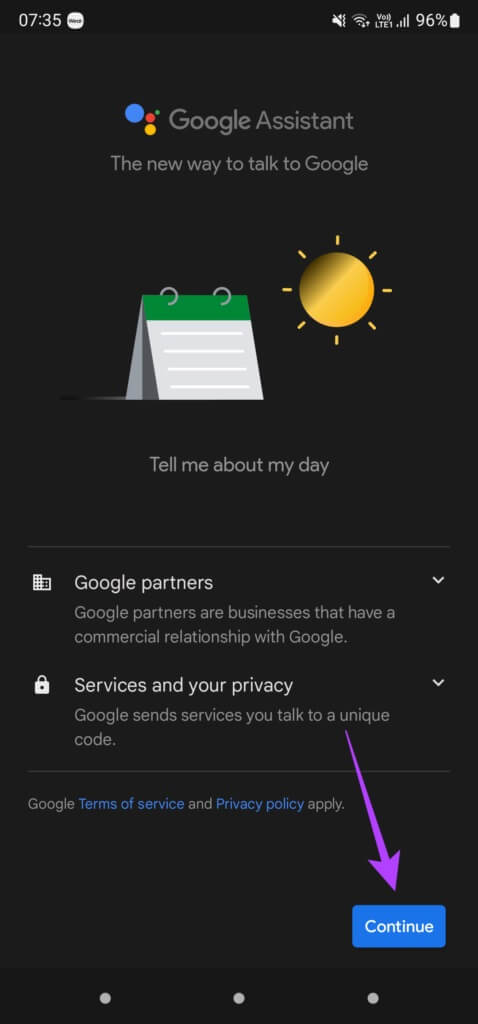
Trin 8: Hvis du vil aktivere assistenten på uret hver gang du siger Hej Google , Vælg det følgende.
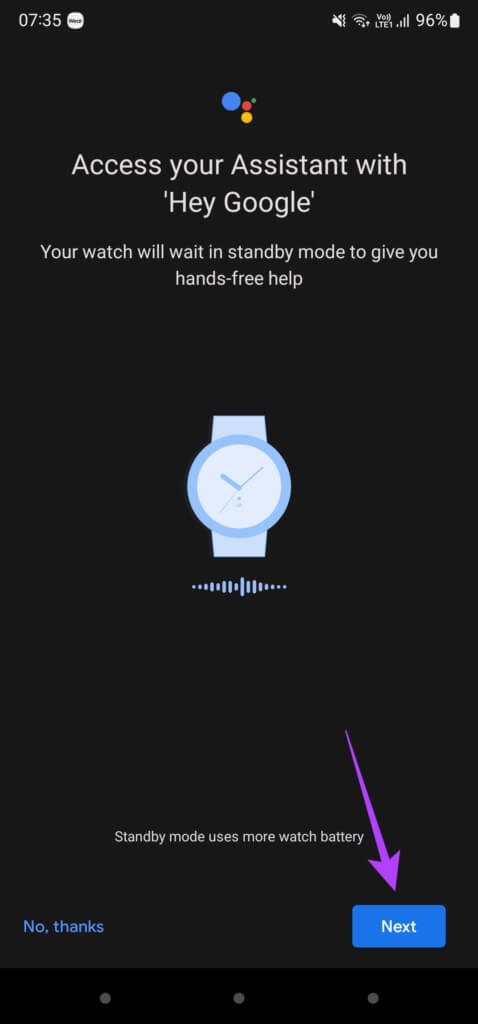
Trin 9: Voice Match Det er en funktion, der viser personlige resultater på dit ur, når du ringer til Google Assistant. Hvis du vil aktivere den, skal du trykke på Jeg accepterer-knap og vælg startknap.
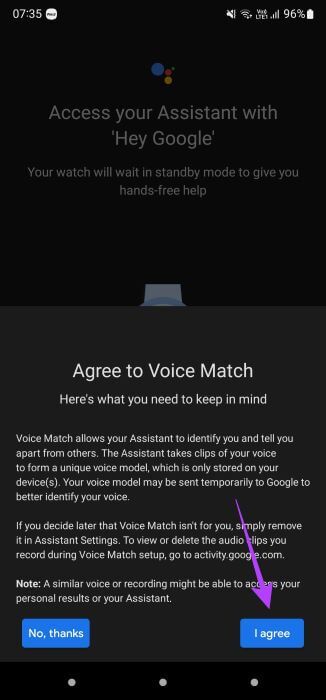
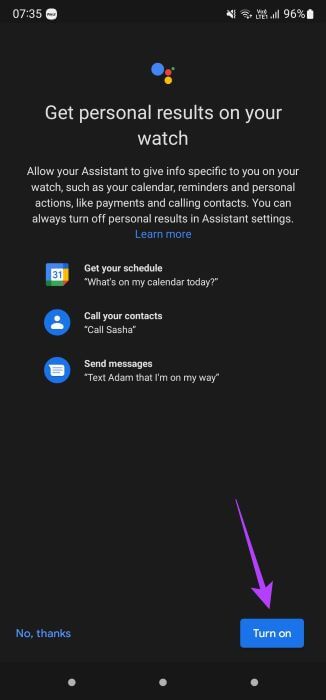
Trin 10: Tryk til sidst på Forstået så videre Det blev afsluttet.
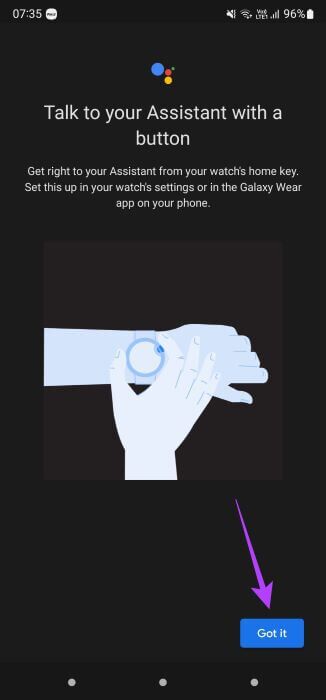
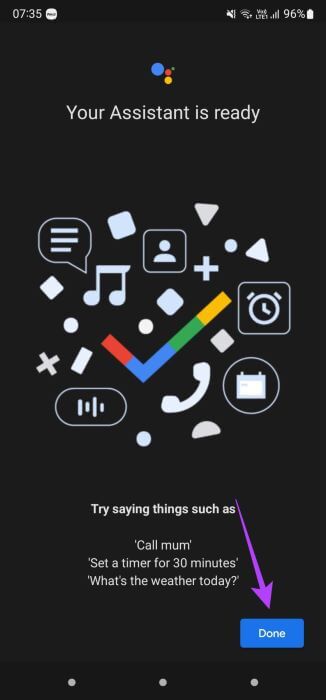
Google Assistant på dit Samsung Galaxy Watch 4 er nu klar til brug. Start appen, eller brug Hey Google til at stille et spørgsmål.
Sådan indstiller du Google Assistant som standard på SAMSUNG GALAXY WATCH 4
Når du har installeret og konfigureret Google Assistant på dit Galaxy Watch 4, kan du indstille den som din standard stemmeassistent. Den vises, når du trykker og holder tilbage-knappen på siden af uret nede. Sådan gør du.
Trin 1: Åben Galaxy Watch Stryg fra toppen for at vise hurtig skift. Slå til Indstillinger app.
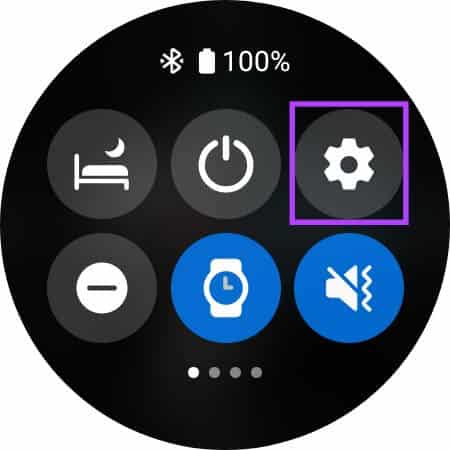
Trin 2: Rul ned til Avancerede funktioner og klik på den.
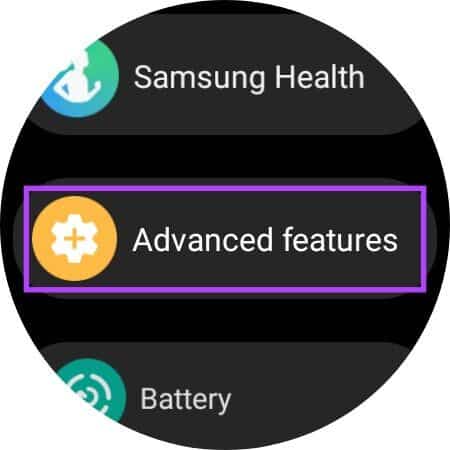
Trin 3: Find Tilpas nøgler-mulighed.
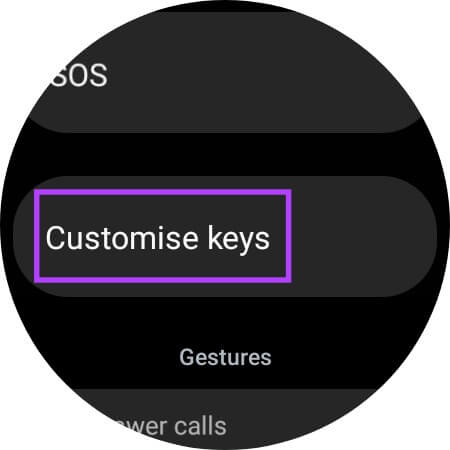
Trin 4: Klik på Klik på Fortsætter.
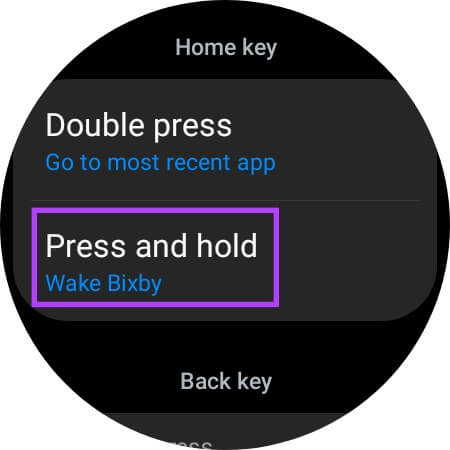
Trin 5: Vælg assistenten fra Liste over tilgængelige muligheder.
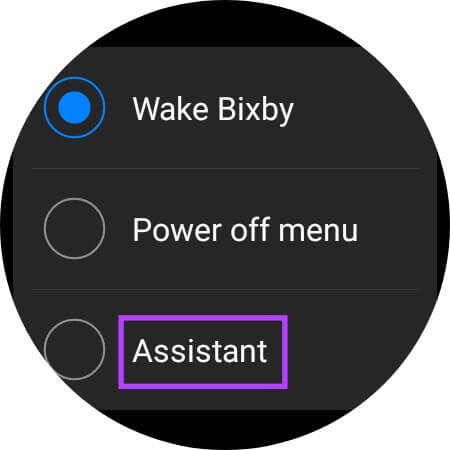
Standardstemmeassistenten på Galaxy Watch 4 er Google Assistant i stedet for Bixby.
Brug Google Assistant på dit håndled
Mange brugere vil måske gerne bruge Google Assistant på Galaxy Watch 4 til en række forskellige formål. Efter udgivelsen af opdateringen fra Google og Samsung kan du installere og bruge Google Assistant direkte fra dit håndled.
Der er ingen tvivl om, at Google Assistant gør tingene nemmere og mere bekvemme end Bixby. Under vores første indtryk var Google Assistant hurtigere og mere pålidelig til stemmegenkendelse. Udover at aktivere Google Assistant kan du også Aktivér blodtryksmåling på Samsung Galaxy Watch 4 Hvis du opholder dig i et område, hvor det ikke officielt understøttes.